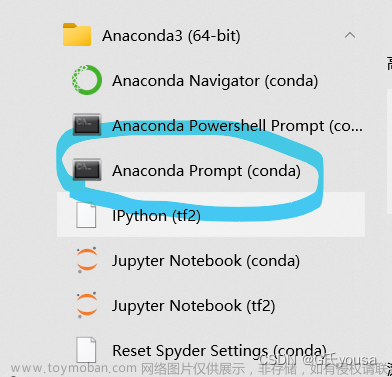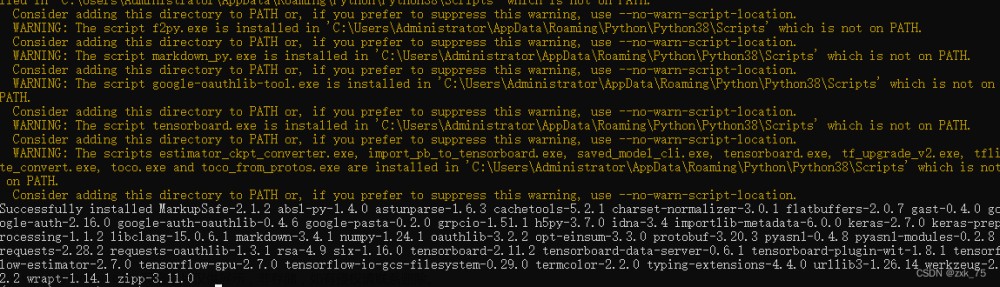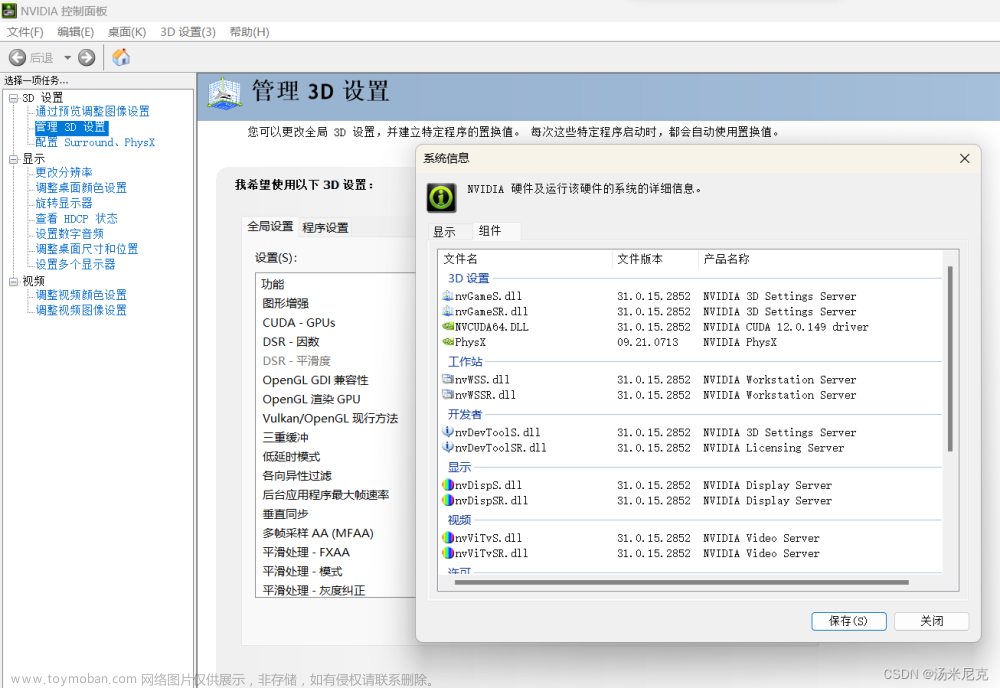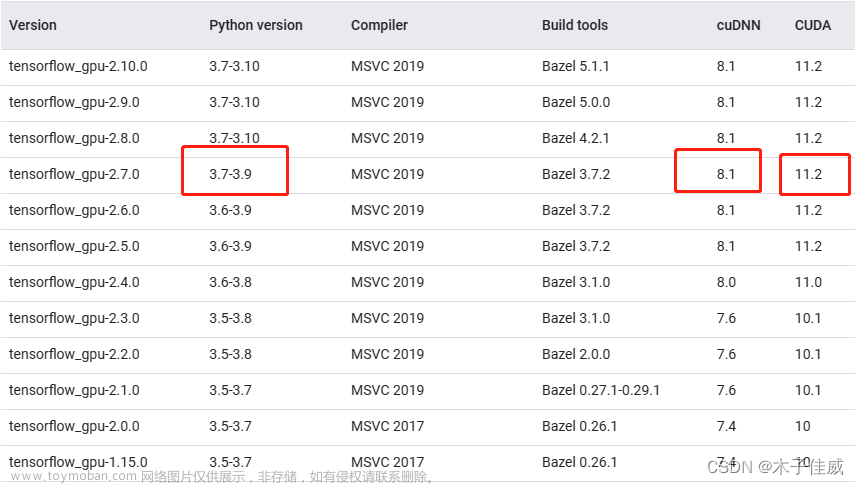1.打开终端或Anaconda Prompt(Windows用户)。
2.输入以下命令创建新的Python环境:
conda create --name <env_name> python=<version>
其中,<env_name>是您想要创建的环境名称,<version>是您想要安装的Python版本号。例如,要创建名为python37的Python 3.7环境,请输入以下命令:
conda create --name python37 python=3.7
3.进入到要使用的环境去使用pip安装应用
conda activate python37
进入后显示如下画面
![[conda]tf_agents和tensorflow-gpu安装傻瓜式教程](https://imgs.yssmx.com/Uploads/2023/06/508977-1.png)
相继使用以下命令安装tensorflow-gpu和tf_agents,注意一定要打全版本号
pip install tensorflow-gpu==2.10.0
pip install tf_agents==0.14.0安装结束后输入python回合进入python编程界面,查看安装版本号
![[conda]tf_agents和tensorflow-gpu安装傻瓜式教程](https://imgs.yssmx.com/Uploads/2023/06/508977-2.png)
如果版本好皆显示正常,没有报错则认为安装成功了,但是如果报错,并提示是numpy的错误,则需要重新安装numpy
#如报错则重新执行以下代码,否则不需要执行
pip uninstall numpy
pip install numpy==1.23.54.查看是否有可用GPU
tf.config.list_physical_devices('GPU')如果有GPU则显示如下图
![[conda]tf_agents和tensorflow-gpu安装傻瓜式教程](https://imgs.yssmx.com/Uploads/2023/06/508977-3.png)
相关额外的conda命令:
退出当前conda环境:conda deactivate
查看当前已经安装的环境:conda env list
移除环境:conda remove --name python37 --all
如果要彻底删除过往安装环境和暂存文件则需要进入对应目录删除文件夹:
![[conda]tf_agents和tensorflow-gpu安装傻瓜式教程](https://imgs.yssmx.com/Uploads/2023/06/508977-4.png) 文章来源:https://www.toymoban.com/news/detail-508977.html
文章来源:https://www.toymoban.com/news/detail-508977.html
例如手动删除python37文件夹文章来源地址https://www.toymoban.com/news/detail-508977.html
到了这里,关于[conda]tf_agents和tensorflow-gpu安装傻瓜式教程的文章就介绍完了。如果您还想了解更多内容,请在右上角搜索TOY模板网以前的文章或继续浏览下面的相关文章,希望大家以后多多支持TOY模板网!